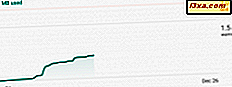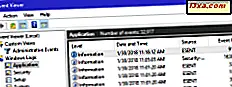Nhiều người trong chúng ta có nhiều tài khoản lưu trữ đám mây với một số dịch vụ như Google Drive, Dropbox, OneDrive, v.v. Dung lượng trên đám mây là một phát minh tuyệt vời và nó giúp giữ mọi thứ an toàn và có quyền truy cập vào chúng từ bất kỳ đâu dễ dàng. Nhưng bạn càng có nhiều tài khoản đám mây thì càng cần nhiều công sức hơn để theo kịp chúng. Điều gì nếu bạn có thể quản lý tất cả các ổ đĩa đám mây của bạn từ một giao diện đơn giản? Đó là những gì MultCloud là tất cả về và trong bài viết này, chúng tôi sẽ xem xét dịch vụ này cho bạn.
LƯU Ý: Tên của dịch vụ là không, vì nó sẽ xuất hiện lần đầu tiên, "nhiều đám mây", nhưng "nhiều đám mây". Hơi khó hiểu và dễ nhầm lẫn.
Cách thiết lập tài khoản của bạn với MultCloud
MultCloud là một ứng dụng dựa trên web - không có giao diện nào khác hiện có. Bắt đầu bằng cách vào trang chính MultCloud. Lưu ý rằng đó là thông tin đăng nhập an toàn, trong trường hợp bạn lo ngại về bảo mật. Nhấp vào Tạo tài khoản để bắt đầu.
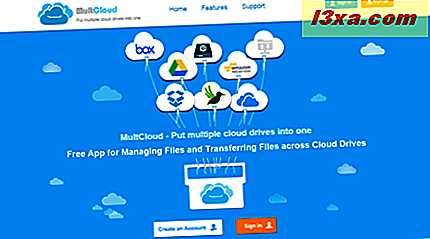
Bạn sẽ nhận được một biểu mẫu để nhập tên người dùng, email và mật khẩu đã chọn của bạn. Đảm bảo chọn mật khẩu an toàn và không sử dụng cùng mật khẩu bạn sử dụng cho bất kỳ tài khoản lưu trữ đám mây nào khác. Nếu bạn cần trợ giúp với điều này, chúng tôi đã có chỉ là điều cho bạn: Password Security: Biến thói quen ngu ngốc của bạn thành thói quen geek.

Khi bạn đã điền vào thông tin đó và nhấp vào Tạo tài khoản, bạn sẽ được gửi một email có liên kết để xác nhận đăng ký của bạn. Nhấp vào liên kết và bạn tốt để đi. Bạn có thể nhận thấy rằng tiếng Anh không phải là ngôn ngữ chính của những người đã tạo MultCloud và điều đó hiển nhiên trong nhiều tương tác mà bạn sẽ có với dịch vụ này. :)

OK, tôi đang ở, tiếp theo là gì?
Từ màn hình chính, nhấp vào Thêm ổ đĩa đám mây.

Bạn sẽ thấy một danh sách các tùy chọn. Bấm vào dịch vụ đám mây bạn muốn thêm, sau đó bấm Tiếp theo .
Bạn chỉ có thể chọn một dịch vụ tại một thời điểm. Như bạn có thể thấy, các dịch vụ bạn có thể liên kết đến ngay bây giờ là Dropbox, Google Drive, OneDrive, Amazon S3, SugarSync, Hộp, Sao chép, WebDev, FTP, CloudMe, Cubby, MyDrive, WEB.DE, Yandex, HiDrive và BailDu.

Ở đây chúng tôi đã chọn OneDrive . Đây là những gì xảy ra tiếp theo.

Nhấp vào Thêm tài khoản OneDrive và bạn sẽ được đưa đến một trang Microsoft bảo mật cho phép truy cập MultCloud vào tài khoản OneDrive của bạn.

Sau khi bạn đã nhập tên người dùng và mật khẩu tài khoản của mình, bạn sẽ có cơ hội khác để thay đổi ý định về nó.

Khi bạn đã thêm tài khoản của mình, bạn sẽ thấy danh sách các tệp và thư mục. Ở bên trái, bạn cũng sẽ thấy một liên kết để thêm nhiều tài khoản đám mây hơn. Tiếp tục thêm bao nhiêu tùy thích.

Cách kết nối nhiều tài khoản lưu trữ đám mây
Khi bạn đã kết nối các tài khoản, bạn có thể duyệt từng tài khoản từ liên kết của nó trong thanh bên bên trái. Để truyền tệp từ ổ đĩa đám mây này sang ổ đĩa khác, chỉ cần kéo và thả từ danh sách tệp vào ổ đĩa đám mây khác. Ở đây chúng tôi hiển thị kéo tệp từ Google Drive vào OneDrive .

MultCloud: Lưu ý và hạn chế
Liên kết tài khoản đám mây của bạn rất dễ dàng. Tuy nhiên, nếu bạn quyết định rằng bạn không còn muốn có các tài khoản được liên kết thông qua MultCloud, bạn sẽ phải truy cập từng dịch vụ đám mây riêng lẻ và thu hồi quyền truy cập của MultCloud . Bạn có thể nhấp chuột phải vào tên của một ổ đĩa trong thanh bên và chọn Xóa, nhưng điều đó chỉ xóa tên của ổ đĩa khỏi danh sách. Nó không thu hồi quyền truy cập MultCloud vào tài khoản lưu trữ đám mây của bạn.
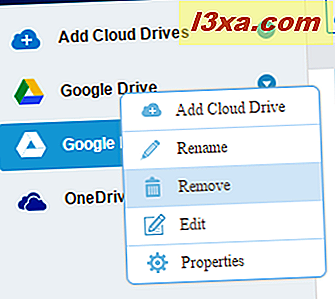
Tuy nhiên, hạn chế lớn nhất là MultCloud chỉ là một trình quản lý tập tin. Bạn có thể di chuyển các tệp xung quanh, bạn có thể tìm kiếm một tệp cụ thể trên tất cả các ổ đĩa và bạn có thể tải tệp lên một ổ đĩa được chọn, nhưng bạn không thể xem hoặc chỉnh sửa chúng. Vì vậy, nếu bạn muốn xem các tệp của mình hoặc chỉnh sửa chúng sau khi chúng đã được chuyển, bạn sẽ phải chuyển sang các ổ đĩa đám mây riêng lẻ.
Sản phẩm được xếp hạng 3/5Phán quyết
MultCloud giúp bạn dễ dàng di chuyển các tệp từ ổ đĩa đám mây này sang ổ đĩa khác và giao diện của nó được thiết kế tốt và dễ hiểu. Thêm ổ đĩa từ nhiều tài khoản lưu trữ đám mây rất đơn giản nhưng việc xóa quyền truy cập vào các ổ đó có nghĩa là điều hướng đến từng tài khoản và thực hiện theo quy trình từ chối truy cập vào MultCloud . Và không có nhiều bạn có thể làm với các tập tin lưu trữ đám mây của bạn ngoài việc di chuyển chúng xung quanh. Dịch vụ này sẽ hoạt động tốt nhất cho những người chỉ muốn thực hiện một số dịch vụ dọn dẹp và bảo trì tệp bằng tài khoản đám mây của họ từ một giao diện tiện lợi. Tuy nhiên, vì nó là miễn phí và dễ sử dụng, nên bạn nên kiểm tra xem nó có phù hợp với nhu cầu của bạn hay không. Chúng tôi hy vọng rằng dịch vụ sẽ được mở rộng trong tương lai để làm cho nó thực sự hữu ích.